屏幕视频录制软件 Camtasia Studio 与 BB FlashBack Pro 介绍评测二三事 - 下篇
引言:
在上一篇的屏幕视频录制软件评测的文章中,LYcHEE 细心有爱地介绍了两款各具特色的屏幕录制软件,分别为 Bandicam 和 Fraps。那一期的文章也得到了许多热心网友的捧场,大伙儿除了调侃作者外也推荐了自己钟爱的录制软件,殊不知这才是分享软件分享使用心得的正确姿势!
与上期稍稍有些不同的是,即将在本文介绍评测对比的两款屏幕视频录制软件不仅可以单纯用于录制屏幕视频,亦可对视频进行二次加工,灵活编辑后能使最后的成片效果更加出众。虽然一些老到的网友在上次的评论中已经“预感”到本期将要介绍的软件。不过介于有更多的读者朋友从没有接触过这类应用,还是得听笔者娓娓道来。那今天,我们故事的主角是:Camtasia Studio 和 BB FlashBack。
今天将要介绍的两款软件功能都很强大,如果说要从本文中挖掘他们全部的细节功能、优缺点妥妥不现实。限于篇幅,本文将着重从以下几个方面进行探讨对比:
简介&概述:
先来看看 Camtasia Studio(以下简称为 Camtasia) ,其隶属著名开发商 TechSmith 旗下,屏幕截图编辑软件 Snagit 也是它的另一得意之作。而 BB FlashBack(以下简称为 FlashBack)的开发商是来自大英帝国的 Blueberry Software,翻遍官网,才发现 FlashBack 也是他们唯一公开销售的产品,有如此魄力,可见 FlashBack 一定有它独到之处。
前者的售价定位在299美刀,后者为199美刀,两者皆提供30天免费全功能试用的政策,价格都不是那么便宜。在兼容性方面,Camtasia 率先支持 Windows 10 系统,但不支持XP以下的系统;而 FlashBack 官网则指出支持Win2000到Win7。除此之外,两款软件均能在64位和32位下运行。另外,Camtasia 除了 Win 版之外,还提供了 Mac 版本,而 Flashback 只有 Win 版。
在要求配置上,Camtasia 远高于 FlashBack,前者要求最小内存为2G,而后者仅需512M内存即可。看来在选择合适自己的软件时,还要考虑到自己电脑的身体状况。最后提一下,Camtasia 安装好之后的大小约为130MB,FlashBack 则为70MB,作为参考。
界面:
之前说了那么多废话,差点忘了祭出两者的交互界面呢。虽然两款软件原生不带中文,但有热心人制作了汉化程序。我们先看看 Camtasia 的界面(感谢大眼仔~旭汉化):
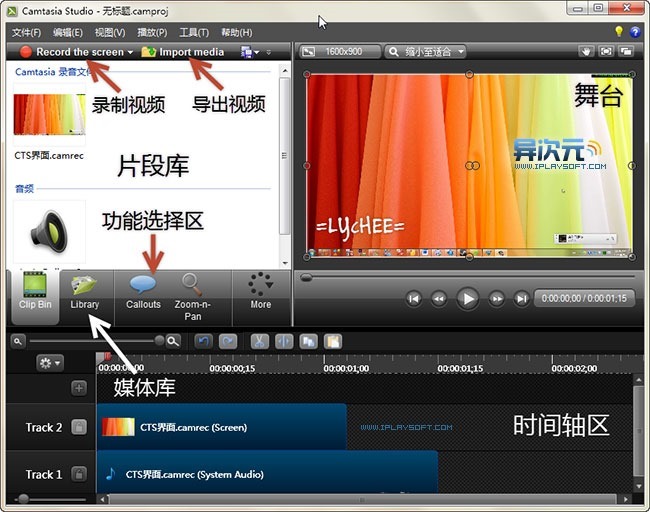
用非专业的话简单介绍几个核心板块:
- 时间轴区:每一个媒体文件(视频/音乐/录音/字幕等)都有自己的时间块,拖动时间块在时间轴上的位置能改变该媒体在成品视频中“出场时间”和“持续时间”
- 舞台:可以观看编辑修改视频后的实时效果,也可以方便地对视频中各个媒体的位置和尺寸做出修改
- 功能选择区:提供最最常用的几种功能,包括局部放大,高亮鼠标,添加标识等
- 片段库:可以将自己喜好的音乐/录音导入其中,方便在编辑视频时随时调取。
- 媒体库:软件自带的一些主题(包括开场动画,转换音乐,标识等)。即使完全不懂配色原理,也能在媒体库的帮助下制作出基调搭配和谐,表达真善美的优秀视频。
下面这个是 FlashBack 的界面。相比 Camtasia Studio 的界面,虽然 FlashBack 的界面略显古朴,不过该有的基本都有了,总体在视频编辑概念上和 Camtasia 高度一致。

屏幕录制:
和之前介绍的录制软类似,本期的主角们同样支持全屏/区域录制视频、录制麦克风声音、设定修改快捷键等。因为功能上大同小异,LYcHEE 又想稍稍偷偷懒,那本小节就展示一下各自的操控面板吧。
Camtasia充满质感的录制操控面板:
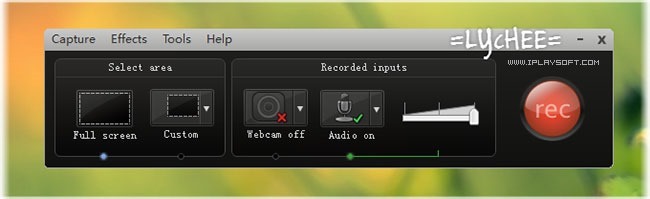
朴素依旧的FlashBack操控面板:
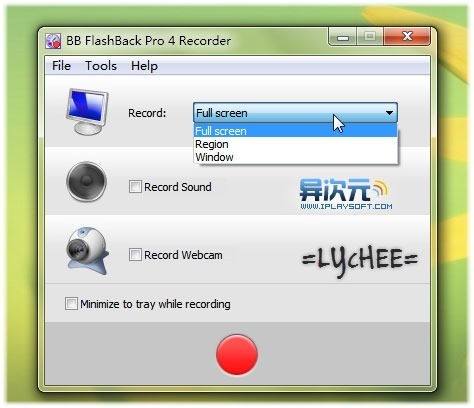
值得注意的是由 Camtasia 录制的视频文件格式为.camrec,而 FlashBack 对应的则是.FlashBackr。录制完成后保存便可以在各自的视频编辑器中打开。
片段库&时间轴
在笔者看来,两大宿敌最大的核心差异就体现在片段库方面。为什么这么说呢?因为相比与Camtasia,FlashBack压根就没有 片段库 这个概念:所有的视频编辑操作只能围绕你录制的一个 .FlashBackr 文件展开。
比如你应妹子的托付,先录了一个 如何使用Word 的视频并着手编辑啦,突然再想往视频中再添加一段 Excel使用教程 视频会不会让久等的妹子多看你几眼。“对不起,俺做不到!”FlashBack无奈地对你摇摇头,只给了你两个选择:要嘛只能一次性连续录制所有东西,否者只好分开制作成两个视频,略显麻烦。虽然 FlashBack 在这方面稍稍有些不足,不过有一些人录制视频就是需要一步到位,倒也与 FlashBack 合拍。
相比之下,Camtasia 可以将多个录制视频导入同一舞台进行编辑,使得制作后的视频更加多元化。同时,Camtasia 丰富的媒体过渡效果可以让多个视频间的切换更加自然,可圈可点。
除此之外,BB FlashBack 和 Camtasia 在媒体时间轴上的操作都很方便的:支持添加/减少帧、时间块拖拉、分割、停滞、延长。下面的这个教程视频(也由Camtasia制作)将简单地告诉你在两方软件中如何导入媒体、操作时间轴以及在Camtasia添加媒体过渡效果:
鼠标高亮效果:
作为最常用的功能,鼠标高亮跟随,可以帮助你的视频更容易捕获到观众的注意力。两款软件的设置略有不同,FlashBack可直接点击图示图标便可以进行一定的设置,具体的我们看看下图:
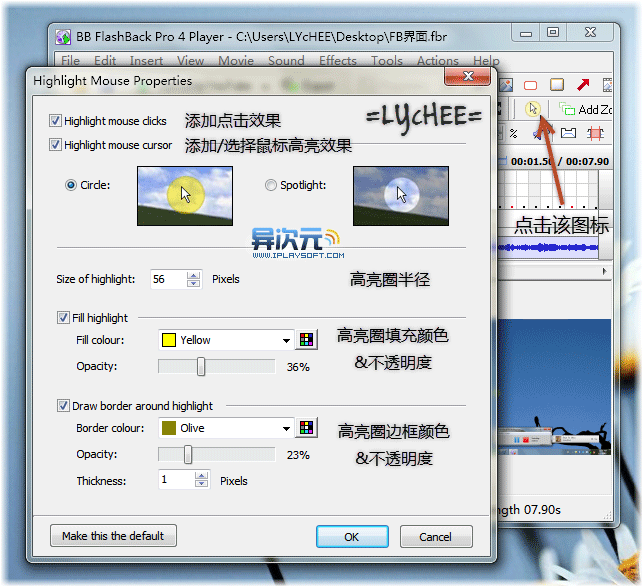 FlashBack的鼠标效果设置
FlashBack的鼠标效果设置
而由于 Camtasia 中可以导入多个视频文件,所以我们先要点击相应的视频时间块,再到功能选择区中选择“Cursor EffeCamtasia”(鼠标效果),便可在众多的选项中选择自己钟意的效果。
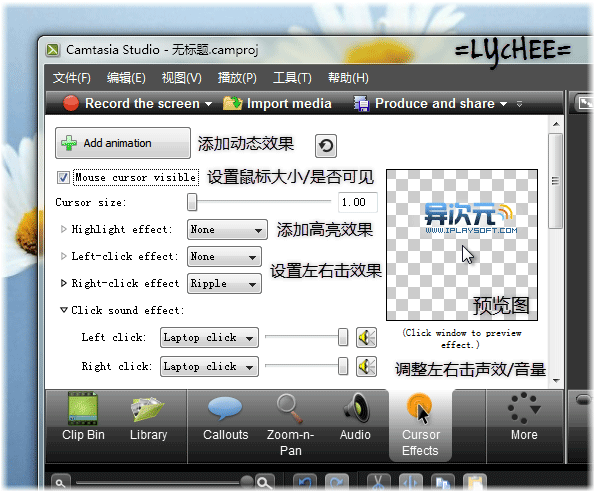 Camtasia的鼠标效果设置
Camtasia的鼠标效果设置
不知道是先入为主的原因吗?LYcHEE 同学总感觉 Camtasia 在细节方面总要略胜一筹:先不说右侧醒目的预览框,也不提左右击音效的设置,竟然还能选择高亮圈从无到有的动态效果,非常之贴心。适合希望或者喜欢在视频制作中钻细节的朋友们。
局部放大:
记得 LYcHEE 一位朋友说过:“合适的图片给人的印象比文字深刻6条街,加两个拐角”,我觉得他说的很有道理,所以我一直在犹豫:如果直接让大家看视频的话会不会杀伤力太大了点呢?嗯…暂时先不管那么多了,系好安全带,下面的这个视频能很好地演示两款宿敌在实现局部放大功能的不同点之处。
编辑文本/字幕/标识
LYcHEE 的视频中满满地都是字幕,那这些难看的挡着屏幕的东西是怎么被添加上去的呢?下面的这个视频将会介绍如何在两款软件中插入字幕和文字标识。
笔者接触两款软件的时间都比较长,之前的一些评测文中的视频都是用 FlashBack 进行录制的,最近3篇才开始换成Camtasia制作。在文本标识字幕插入的方便性来看,笔者很主观地认为是 Camtasia 更人性化一些,不知看过视频的你有何感想呢?
视频导出
辛辛苦苦编辑完视频我们就要封装导出成品啦!在视频导出方面,两款软件都做的相当优秀,同样支持的格式有Flash,MP4,WMV,MOV,AVI,M4V和GIF动画文件,几乎满足各种苛刻的使用需求。如果说还有什么值得深挖的地方的话,它们的新版本都提供了 EXE 文件的导出,用户能在Win2000以后的所有系统中像程序一样直接双击运行播放你录制的视频,而且对系统要求很低,曾经是 LYcHEE 的挚爱。
在导出体积上,笔者经过几次对比,发现在导出相同规格的 MP4 时,FlashBack的导出文件比Camtasia的大不少,但是清晰度却不及后者。具体原因不从得知,估计是视频的压缩算法不一样。强烈建议钟意 FlashBack 的朋友们在导出视频之后用第三方的视频转码软件(如格式工厂、FVC、魔影工厂等等)进行适当的体积压缩,方便平日传输与拷贝。
总结
什么!!终于写到总结部分了!!????? LYcHEE 在打完前一串问号时,不断敲击键盘的手不禁抖了两抖,热泪盈眶:这次的评测文写的非常的艰苦,本身介绍的两款软件功能之多很难用简单文字去描述清楚,无奈之下只好用视频录制去介绍视频录制软件,加工比较费时。期间又应朋友之邀结伴出游,导致文章一拖再拖,终于才在最近几天的晚上发力中搞定。如果要说是什么能让笔者那么坚持去写好这一次次的文章,我想,那一定是对分享精神的追求和对自己的认真严谨的磨练,同时也是对遵守上次的承诺“说好的下篇还是会来的。”
最后的最后回到题目,本次介绍的两款软件:一个是 BB FLashBack,简单朴素,一步到位;一个是 Camtasia Studio,功能强大,拓展性强。如何选择,通过这篇对比文,各位看官可能心中已有了属于自己的答案。
相关文件下载地址
官方网站:C/B
软件性质:付费
相关链接:屏幕视频录制软件 Bandicam 与 Fraps 介绍评测二三事 - 上篇
下载 Camtasia Studio(Win版) | 汉化补丁 | Mac版 | 下载 BB FlashBack Pro | 来自异次元 | 更多视频相关
/ 关注 “异次元软件世界” 微信公众号,获取最新软件推送 /
如本文“对您有用”,欢迎随意打赏异次元,让我们坚持创作!
赞赏一杯咖啡







